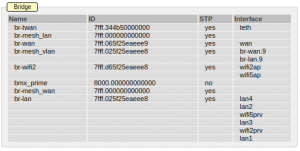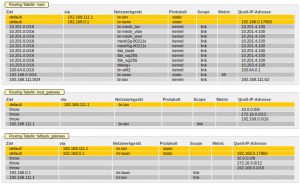Tethering: Unterschied zwischen den Versionen
(→Router) |
Emploi (Diskussion | Beiträge) |
||
| (42 dazwischenliegende Versionen von 5 Benutzern werden nicht angezeigt) | |||
| Zeile 6: | Zeile 6: | ||
== Android Smartphone == | == Android Smartphone == | ||
| − | [[Datei:Tethering-network1.png|rahmenlos|rechts|Tethering Network | + | [[Datei:Tethering-network1.png|rahmenlos|rechts|Tethering Network]] |
| − | |||
[[Datei:Tethering-routes.png|rahmenlos|rechts|USB Tethering - Routen]] | [[Datei:Tethering-routes.png|rahmenlos|rechts|USB Tethering - Routen]] | ||
* Vorbereitung (einmalig): | * Vorbereitung (einmalig): | ||
| Zeile 21: | Zeile 20: | ||
* Aktiviere "USB-Tethering". In der Taskzeile sollte jetzt ein zusätzliches Symbol auftauchen. | * Aktiviere "USB-Tethering". In der Taskzeile sollte jetzt ein zusätzliches Symbol auftauchen. | ||
| − | == LTE | + | == LTE Sticks == |
| − | Es zwei grundsätzlich | + | Es gibt zwei grundsätzlich unterschiedliche LTE Sticks: |
| − | * LTE Sticks | + | * LTE Sticks die als Modem arbeiten |
| − | * LTE Sticks | + | * LTE Sticks die als Router arbeiten |
| − | |||
| − | LTE | + | Bisher gab es ausschließlich LTE Sticks die als Modem arbeiten. Bei diesen ist es recht aufwendig sie in der Firmware zu unterstützen, da alle Hersteller eigene Wege gehen. Diese Sticks werden nicht von uns unterstützt, da es unzählige verschiede dieser Art gibt und jeder Einzelne in der Firmware eingebaut werden müsste. |
| − | Diese | ||
| − | |||
| − | + | LTE Router Sticks haben eine eigene Webseite, die über ein eigenes ausgestrahltes WLAN Signal zugänglich ist. Diese LTE Router bieten via USB ein Ethernet-Interface direkt an und können analog zu Android-Tethering verwendet werden. Es läuft auf ein DHCP Server, von dem man eine IP aus einem privaten 192.168er Netz erhält.<br> | |
| − | + | Diese Router können auch direkt an einem USB-Netzteil betrieben werden, verbinden sich mit dem Mobilfunk und Wifi Geräte können sich direkt damit verbinden. | |
== IPhone == | == IPhone == | ||
| − | + | Das IPhone wird ebenfalls erkannt. Tethering muss dort ebenfalls manuell aktiviert werden. | |
== Prüfen im Router ob Tethering funktioniert == | == Prüfen im Router ob Tethering funktioniert == | ||
| − | Der Router bekommt eine neue Netzwerkschnittstelle | + | Der Router bekommt eine neue Netzwerkschnittstelle "''teth''". In der Netzwerkübersicht (Verwaltung->Netzwerk) kann man sich die Liste aller Netzwerkschnittstellen anzeigen lassen. |
| − | + | ''teht'' wird einer Bridge ''br-twan'' zu geordnet. ''br-twan'' sollte dann eine IP-Adresse erhalten haben, die vom Smartphone/Stick vergeben wird.<br> | |
| − | Unter Verwaltung->Routen sollte dann nach ca 3 Minuten in der Routing Tabelle "local_gateway" das neue Gateway gefunden sein.<br> | + | Unter Verwaltung->Routen sollte dann nach ca. 3 Minuten in der Routing Tabelle "local_gateway" das neue Gateway gefunden sein.<br> |
| + | Alternativ kann in den Syslog ebenfalls die Aktivitäten der (hotplug) geprüft werden. | ||
Eine Weile später sollten sich Backbone-Verbindungen aufbauen und Freifunk-Netz ist verbunden. | Eine Weile später sollten sich Backbone-Verbindungen aufbauen und Freifunk-Netz ist verbunden. | ||
| − | == Router == | + | == Router/Tethering Geräte-Kombinationen == |
Im folgenden werden Router aufgelistet, die bereits '''getestet''' wurden. In den Geräten mit mehr als 8Mbyte Flash | Im folgenden werden Router aufgelistet, die bereits '''getestet''' wurden. In den Geräten mit mehr als 8Mbyte Flash | ||
und USB Port wurde Tethering ebenfalls aktiviert, aber nicht geprüft. | und USB Port wurde Tethering ebenfalls aktiviert, aber nicht geprüft. | ||
| + | <font color="#C457E4">'''Leere Felder'''</font> - Kombination bisher nicht getestet | ||
{| class="wikitable" | {| class="wikitable" | ||
|- | |- | ||
| − | ! Router !! Smartphone<br | + | ! Router !! Smartphone<br>Android !! Smartphone<br>iPhone !! USB-Stick<br/>ZTE MF79U !! USB-Stick<br/>Huawei E3372h-320 !! TP-Link M7300 !! ZTE MU5001 !! Kommentar |
|- | |- | ||
| − | | Fritz!Box 4040 || style="background-color:#00ff00;" | Ja || style="background-color:#00ff00;" | Ja || style="background-color:#00ff00;" | Ja || style="background-color:#00ff00;" | Ja | + | | Fritz!Box 4040 (nur als Offloader)|| style="background-color:#00ff00;" | Ja || style="background-color:#00ff00;" | Ja || style="background-color:#00ff00;" | Ja || style="background-color:#00ff00;" | Ja || style="background-color:#00ff00;" | Ja || style="background-color:#00ff00;" | Ja || Mit USB-Adapter Betrieb der Fritz!Box über Powerbank möglich |
|- | |- | ||
| − | | | + | | Fritz!Box 7430 || style="background-color:#00ff00;" | Ja || || || style="background-color:#00ff00;" | Ja || || || Mit USB-Adapter Betrieb der Fritz!Box über Powerbank möglich |
|- | |- | ||
| − | | | + | | Fritz!Box 3370 Rev. 2 (Micron NAND) || style="background-color:#00ff00;" | Ja || || || style="background-color:#00ff00;" | Ja || || || Mit USB-Adapter Betrieb der Fritz!Box über Powerbank möglich |
|- | |- | ||
| − | | | + | | Fritz!Box 3370 Rev. 2 (Hynix NAND) || style="background-color:#00ff00;" | Ja || || || style="background-color:#00ff00;" | Ja || || || Mit USB-Adapter Betrieb der Fritz!Box über Powerbank möglich |
|- | |- | ||
| − | | | + | | Fritz!Box 7330 || style="background-color:#00ff00;" | Ja || || || style="background-color:#00ff00;" | Ja || || || Mit USB-Adapter Betrieb der Fritz!Box über Powerbank möglich |
|- | |- | ||
| − | | | + | | Fritz!Box 7320 || style="background-color:#00ff00;" | Ja || || || style="background-color:#00ff00;" | Ja || || || Mit USB-Adapter Betrieb der Fritz!Box über Powerbank möglich |
|- | |- | ||
| − | | YouHua WR1200JS || style="background-color:#00ff00;" | Ja || || style="background-color:#00ff00;" | Ja || style="background-color:#00ff00;" | Ja | + | | GL.iNet GL-AR300M-Lite || style="background-color:#00ff00;" | Ja || || || style="background-color:#00ff00;" | Ja || style="background-color:#ff0000;" | Nein || || (+E3372: 22 MBit/s per 2,4 Ghz+Wireguard / Idle 2,1W / Speedtest 2,6W) |
| + | |- | ||
| + | | GL.iNet GL-AR300M16 || || || || style="background-color:#00ff00;" | Ja || || || | ||
| + | |- | ||
| + | | GL.iNet GL-MiFi || style="background-color:#00ff00;" | Ja || || style="background-color:#ff0000;" | Nein || || || || Geräte sehr langsam, max 15mbit/s (meist weniger), eingebautes LTE Modem | ||
| + | |- | ||
| + | | IGEL H830C (x86) || style="background-color:#00ff00;" | Ja || style="background-color:#00ff00;" | Ja || style="background-color:#00ff00;" | Ja || style="background-color:#00ff00;" | Ja || style="background-color:#00ff00;" | Ja || || | ||
| + | |- | ||
| + | | Netgear R6220 || style="background-color:#00ff00;" | Ja || style="background-color:#00ff00;" | Ja || style="background-color:#00ff00;" | Ja || style="background-color:#00ff00;" | Ja || style="background-color:#ff0000;" | Nein || || | ||
| + | |- | ||
| + | | TP-Link TL-WR1043ND v2 || style="background-color:#00ff00;" | Ja || || || style="background-color:#00ff00;" | Ja || || || | ||
| + | |- | ||
| + | | TP-Link TL-WR2543N/ND || style="background-color:#00ff00;" | Ja || || || style="background-color:#00ff00;" | Ja || || || | ||
| + | |- | ||
| + | | TP-Link TL-WDR3600 v1 || style="background-color:#00ff00;" | Ja || || || style="background-color:#00ff00;" | Ja || || || | ||
| + | |- | ||
| + | | TP-Link TL-WDR4300 v1 || style="background-color:#00ff00;" | Ja || || || style="background-color:#00ff00;" | Ja || || || | ||
| + | |- | ||
| + | | YouHua WR1200JS || style="background-color:#00ff00;" | Ja || || style="background-color:#00ff00;" | Ja || style="background-color:#00ff00;" | Ja || style="background-color:#ff0000;" | Nein || | ||
| + | |- | ||
| + | | GL.iNet GL-MT1300 || style="background-color:#00ff00;" | Ja || style="background-color:#00ff00;" | Ja || || style="background-color:#00ff00;" | Ja || style="background-color:#ffff00;" | Jain* || style="background-color:#00ff00;" | Ja || *)Funktioniert nicht zuverlässig | ||
| + | | | ||
| + | |- | ||
| + | | Linksys MR8300 || || || || style="background-color:#00ff00;" | Ja || || || | ||
| + | |- | ||
| + | | Strong Router 1200 || || || || style="background-color:#00ff00;" | Ja || || || | ||
| + | |- | ||
| + | | MTC Wireless Router WR1201 || || || || style="background-color:#00ff00;" | Ja || || || | ||
| + | |- | ||
| + | | Netgear R6120 || || || || style="background-color:#00ff00;" | Ja || || || Gerät sehr langsam, max 12mbit/s | ||
|} | |} | ||
Aktuelle Version vom 30. Oktober 2023, 06:43 Uhr
USB Tethering ist eine Möglichkeit einen Freifunk-Router mit USB Anschluss und einer Firmware, die USB-Tethering unterstützt, als Internetquelle zu nutzen.
Dabei kann ein Smartphone wie ein Internetrouter betrachtet werden, der normalerweise via LAN/WAN mit dem Freifunk-Router verbunden ist.
Beim Anschluss eines Smartphones via USB an einen Freifunk-Router, wird im FF-Router eine weitere Netzwerkschnittstelle angelegt. Der Router prüft der Reihe nach alle möglichen Netzwerkschnittstellen, ob Internet verfügbar ist.
Die Reihenfolge ist WAN-Port, USB-Tether und zum Schluss LAN-Port.
Inhaltsverzeichnis
Android Smartphone
- Vorbereitung (einmalig):
- Schalte im Android die "Developer Option" ein.
- Menu Einstellungen -> "About phone"
- Dort die "Build number" finden und mind. 7 mal auf diesen Eintrag tippen. Damit werden zusätzliche Einstellungen in den Menues verstreut freigeschaltet.
- Verbinde das Smartphone mit USB Kabel mit dem USB-Port des Freifunk-Routers. Es gibt Router (Fritzbox4040), die mehrere USB Ports besitzten, wo bei aber nur ein ganz bestimmter funktioniert. Einfach ausprobieren.
- ignoriere die Einstellungen, was passieren soll, wenn USB Kabel angeschlossen wird. Das ist meistens ein Popup mit Auswahlmöglichkeiten: "Charge Only", "Media device MTP", "Camera PTP",....
- Der Sperrbildschirm muss entsperrt sein, da sonst das Tethering nicht aktiviert werden kann.
- Gehe ins Gerätemenu und Suche die USB-Tethering (ist neu dazu gekommen durch die "Developer Option").
Dieser Punkt ist vermutlich unter "More" zufinden, neben "Bluetooth tethering", "Data Usage", "Aeroplane mode" oder "NFC",...
- Aktiviere "USB-Tethering". In der Taskzeile sollte jetzt ein zusätzliches Symbol auftauchen.
LTE Sticks
Es gibt zwei grundsätzlich unterschiedliche LTE Sticks:
- LTE Sticks die als Modem arbeiten
- LTE Sticks die als Router arbeiten
Bisher gab es ausschließlich LTE Sticks die als Modem arbeiten. Bei diesen ist es recht aufwendig sie in der Firmware zu unterstützen, da alle Hersteller eigene Wege gehen. Diese Sticks werden nicht von uns unterstützt, da es unzählige verschiede dieser Art gibt und jeder Einzelne in der Firmware eingebaut werden müsste.
LTE Router Sticks haben eine eigene Webseite, die über ein eigenes ausgestrahltes WLAN Signal zugänglich ist. Diese LTE Router bieten via USB ein Ethernet-Interface direkt an und können analog zu Android-Tethering verwendet werden. Es läuft auf ein DHCP Server, von dem man eine IP aus einem privaten 192.168er Netz erhält.
Diese Router können auch direkt an einem USB-Netzteil betrieben werden, verbinden sich mit dem Mobilfunk und Wifi Geräte können sich direkt damit verbinden.
IPhone
Das IPhone wird ebenfalls erkannt. Tethering muss dort ebenfalls manuell aktiviert werden.
Prüfen im Router ob Tethering funktioniert
Der Router bekommt eine neue Netzwerkschnittstelle "teth". In der Netzwerkübersicht (Verwaltung->Netzwerk) kann man sich die Liste aller Netzwerkschnittstellen anzeigen lassen.
teht wird einer Bridge br-twan zu geordnet. br-twan sollte dann eine IP-Adresse erhalten haben, die vom Smartphone/Stick vergeben wird.
Unter Verwaltung->Routen sollte dann nach ca. 3 Minuten in der Routing Tabelle "local_gateway" das neue Gateway gefunden sein.
Alternativ kann in den Syslog ebenfalls die Aktivitäten der (hotplug) geprüft werden.
Eine Weile später sollten sich Backbone-Verbindungen aufbauen und Freifunk-Netz ist verbunden.
Router/Tethering Geräte-Kombinationen
Im folgenden werden Router aufgelistet, die bereits getestet wurden. In den Geräten mit mehr als 8Mbyte Flash und USB Port wurde Tethering ebenfalls aktiviert, aber nicht geprüft.
Leere Felder - Kombination bisher nicht getestet
| Router | Smartphone Android |
Smartphone iPhone |
USB-Stick ZTE MF79U |
USB-Stick Huawei E3372h-320 |
TP-Link M7300 | ZTE MU5001 | Kommentar | |
|---|---|---|---|---|---|---|---|---|
| Fritz!Box 4040 (nur als Offloader) | Ja | Ja | Ja | Ja | Ja | Ja | Mit USB-Adapter Betrieb der Fritz!Box über Powerbank möglich | |
| Fritz!Box 7430 | Ja | Ja | Mit USB-Adapter Betrieb der Fritz!Box über Powerbank möglich | |||||
| Fritz!Box 3370 Rev. 2 (Micron NAND) | Ja | Ja | Mit USB-Adapter Betrieb der Fritz!Box über Powerbank möglich | |||||
| Fritz!Box 3370 Rev. 2 (Hynix NAND) | Ja | Ja | Mit USB-Adapter Betrieb der Fritz!Box über Powerbank möglich | |||||
| Fritz!Box 7330 | Ja | Ja | Mit USB-Adapter Betrieb der Fritz!Box über Powerbank möglich | |||||
| Fritz!Box 7320 | Ja | Ja | Mit USB-Adapter Betrieb der Fritz!Box über Powerbank möglich | |||||
| GL.iNet GL-AR300M-Lite | Ja | Ja | Nein | (+E3372: 22 MBit/s per 2,4 Ghz+Wireguard / Idle 2,1W / Speedtest 2,6W) | ||||
| GL.iNet GL-AR300M16 | Ja | |||||||
| GL.iNet GL-MiFi | Ja | Nein | Geräte sehr langsam, max 15mbit/s (meist weniger), eingebautes LTE Modem | |||||
| IGEL H830C (x86) | Ja | Ja | Ja | Ja | Ja | |||
| Netgear R6220 | Ja | Ja | Ja | Ja | Nein | |||
| TP-Link TL-WR1043ND v2 | Ja | Ja | ||||||
| TP-Link TL-WR2543N/ND | Ja | Ja | ||||||
| TP-Link TL-WDR3600 v1 | Ja | Ja | ||||||
| TP-Link TL-WDR4300 v1 | Ja | Ja | ||||||
| YouHua WR1200JS | Ja | Ja | Ja | Nein | ||||
| GL.iNet GL-MT1300 | Ja | Ja | Ja | Jain* | Ja | *)Funktioniert nicht zuverlässig | ||
| Linksys MR8300 | Ja | |||||||
| Strong Router 1200 | Ja | |||||||
| MTC Wireless Router WR1201 | Ja | |||||||
| Netgear R6120 | Ja | Gerät sehr langsam, max 12mbit/s |